Les Tenants virtuels ne sont pas disponibles dans les solutions Essentials et Professional, mais ils peuvent être achetés en tant que module complémentaire.
Vous pouvez supprimer les Tenants virtuels existants en utilisant deux méthodes : soit supprimer plusieurs tenants simultanément, soit les retirer un par un. Les détails pour les deux méthodes sont présentés ci-dessous.
Impact de la suppression d’un Tenant virtuel :
- Opérateurs : la suppression est définitive. Si un opérateur est lié à un seul Tenant virtuel et qu’il est supprimé, il aura alors accès à tous les tenants. S’il est lié à plusieurs Tenants virtuels, son accès sera limité à ceux restants.
- Politiques associées Custom policies : les politiques associées au Tenant virtuel supprimé seront désactivées. Pour les réactiver, les administrateurs devront les gérer individuellement en réassignant un Tenant virtuel existant.
Méthode 1 : Supprimer un ou plusieurs Tenants virtuels
Cette méthode permet de supprimer un ou plusieurs éléments à la fois :
- Sélectionnez le(s) Tenant(s) virtuel(s) à supprimer en cochant la case à côté de chaque nom ou en cliquant sur la ligne correspondante.
- Cliquez sur « Supprimer la sélection » dans le coin supérieur droit de l’écran.
- Confirmez votre choix en cliquant sur « Supprimer ».
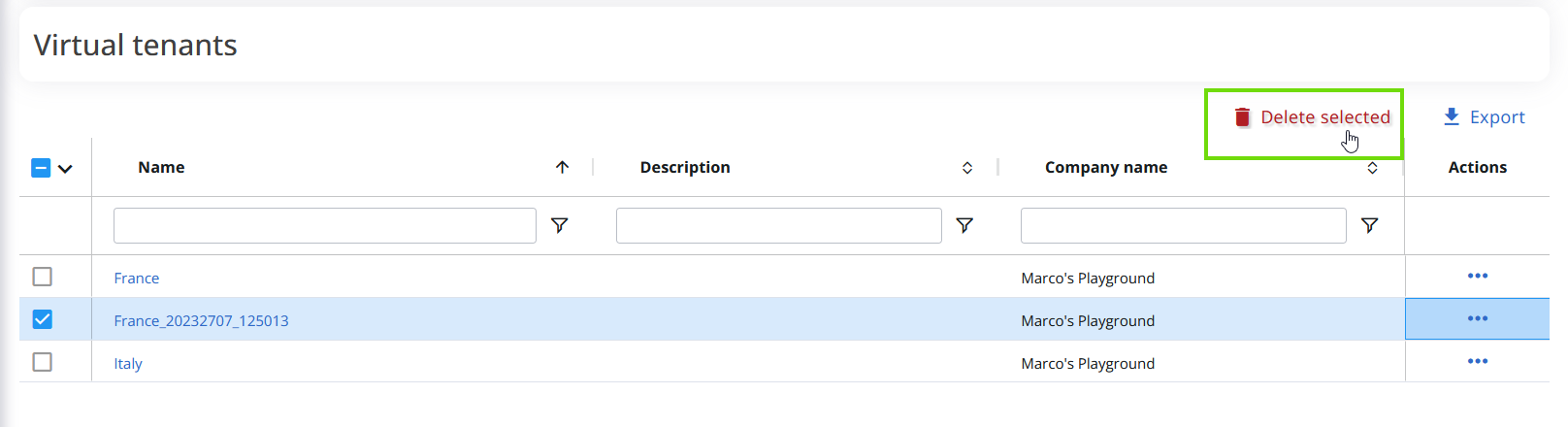

Méthode 2 : Supprimer un Tenant virtuel unique
Cette méthode permet de supprimer un seul élément à la fois.
- Sélectionnez le Tenant virtuel que vous souhaitez supprimer en cochant la case ou en cliquant sur sa ligne.
- Cliquez sur les trois points dans la colonne « Actions ».
- Sélectionnez « Supprimer » dans le menu en haut à droite.
- Confirmez votre choix en cliquant sur « Supprimer ».

Veuillez noter que si vous sélectionnez plusieurs Tenants virtuels, la suppression ne concernera que celui associé à la ligne depuis laquelle vous avez lancé la fonction de suppression en cliquant sur les trois points.
